Partager une session avec un invité
CloudEco permet de partager l’écran d’une application avec une ou plusieurs personnes (autres utilisateurs de CloudEco ou invités externes) et même d’autoriser le contrôle à distance, comme TeamViewer, AnyDesk ou Skype, mais au sein du portail CloudEco.
- Alors que vous êtes en train d’utiliser un programme, cliquez sur le polygone, puis sur le petit sous-polygone « … » (« plus d’options »).
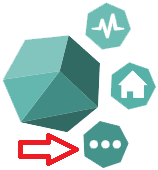
- Dans le nouveau menu qui apparaît, choisissez « Partager la session »
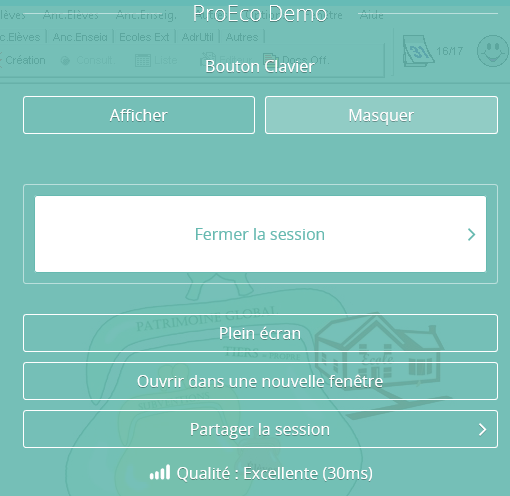
- Copiez le lien que vous propose CloudEco, et communiquez-le par mail à toutes les personnes avec lesquelles vous souhaitez partager votre écran.
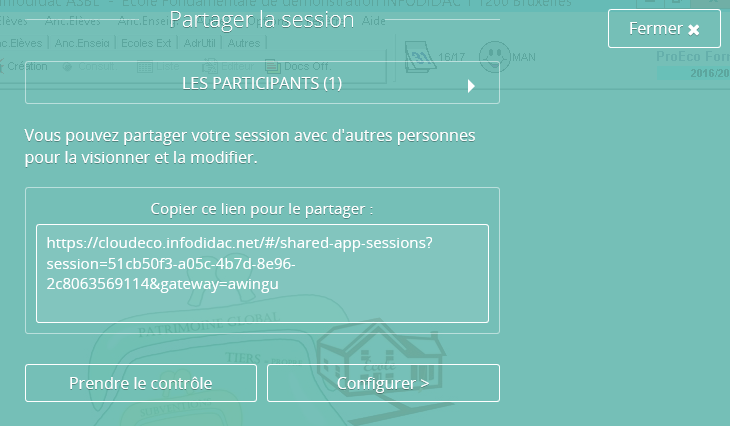
Lorsque vous avez copié le lien, vous pouvez cliquer sur « Fermer » afin de revenir à votre application. - En ouvrant le lien qu’elles ont reçu, les personnes invitées devront mentionner un nom (celui qu’elles veulent), puis pourront visualiser votre application en même temps que vous, mais sans pouvoir intervenir dans vos actions.
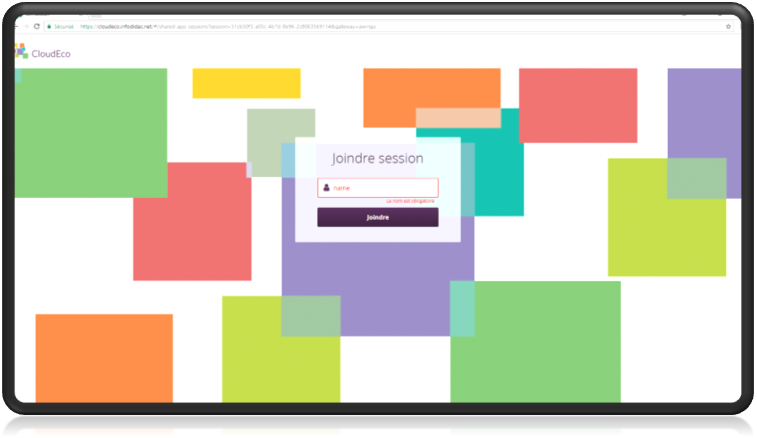
De votre côté, vous serez notifié pour chaque connexion par un message en bas à droite de votre écran : « xxx joined the session » - Chaque personne invitée pourra demander le contrôle de la session (c’est-à-dire qu’elle deviendra l’utilisateur, et non plus simple spectateur), en cliquant sur le polygone qu’elle verra en bas de son écran puis en choisissant « Demander le contrôle ».
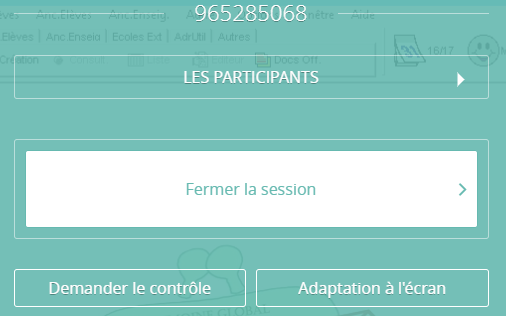
- Vous serez alors notifié de cette demande, et pourrez décider de la suite à y donner en cliquant sur « Refuser » ou « Accorder ».
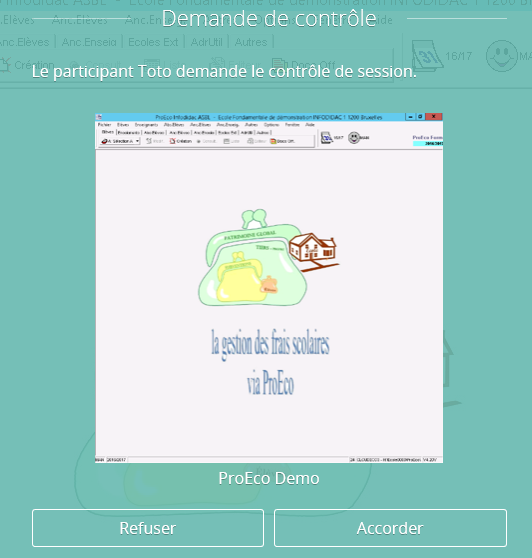
N’oubliez pas, ensuite, de cliquer sur « Fermer » en haut à droite afin de revenir à votre application. - À tout moment, vous pourrez reprendre le contrôle de votre application en suivant cette séquence :
- Cliquer sur le polygone puis sur le sous-polygone « … »
- Cliquer sur « Partager la session »
- Cliquer sur « Prendre le contrôle »